¿Por qué es recomendable comprimir los archivos de vídeo?
La tecnología es algo maravilloso, pero hay algunas cosas que pueden sacar de quicio hasta a las personas más experimentadas en el tema. Compartir vídeos de alta calidad entre equipos y clientes puede resultar frustrante debido al voluminoso tamaño de este tipo de archivos. Pero, si los comprimes, resolverás este problema.
¿En qué consiste la compresión de vídeos?
La compresión de vídeos es una forma de reducir su tamaño. Lamentablemente, casi todos los métodos para compartir archivos, desde el correo electrónico hasta la mensajería instantánea, tienen límites de tamaño. Así que es posible que no puedas adjuntar tu vídeo al mensaje o que el destinatario tarde mucho en descargarlo. Básicamente, al comprimir un vídeo, se corta un fragmento del tamaño que se necesita del archivo, aunque esto suele significar que la calidad general se vea afectada. Según cuál sea el tamaño original, la pérdida de calidad puede que apenas se note, pero todo eso dependerá de cómo de pequeño deba ser el tamaño del vídeo.
¿Cómo funciona la compresión de vídeo?
La compresión de vídeo tiene lugar cuando se eliminan imágenes y sonidos repetitivos, tal y como determina el algoritmo de codificación. Para el ojo humano, esta pérdida apenas se nota. Piensa en cómo una película de Hollywood pasa del tamaño de la pantalla de cine a un DVD que pueda reproducirse en cualquier televisión de casa sin retraso. Solo verás que la compresión causa estragos en la calidad de visualización si quieres comprimir un archivo a un tamaño diminuto y mantener la resolución; entonces es cuando el contenido empezará a mostrarse "pixelado", "granulado" y, en general, se no se verá bien.
¿Cómo puedo comprimir un vídeo para compartirlo?
La mayoría de los programas de edición de vídeo, como iMovie para Mac o el editor de vídeos de Windows, vienen con un compresor de vídeo integrado. Como alternativa, puedes enviar tu vídeo en un archivo ZIP comprimido, pero eso requerirá que tu destinatario lo descargue.
Estos programas requieren que abras el vídeo, generalmente haciendo clic en "Abrir" o "Importar". Luego, la exportación lo convertirá en un nuevo tipo de archivo. La mayoría de los programas de edición de vídeo te dejarán elegir el formato del archivo resultante; por ejemplo, MP4, AVI, MOV o WMV. Si el vídeo es largo, tardará mucho en comprimirse, por lo que puedes perder mucho tiempo si lo exportas en el formato de archivo incorrecto. Como alternativa, puedes subir el vídeo sin comprimir a Dropbox y compartirlo sin preocuparte por la compresión.
¿Qué es un byte?
Un byte es una unidad de medida que se utiliza para los archivos digitales. Por lo general, verás las medidas de los archivos expresadas en kilobytes, megabytes, gigabytes y terabytes:
- Kilobyte: 1024 bytes
- Megabyte: 1024 kilobytes
- Gigabyte: 1024 megabytes
- Terabyte: 1024 gigabytes
Así que, esencialmente, si tu archivo está en el rango de gigabytes, querrás reducirlo a megabytes.
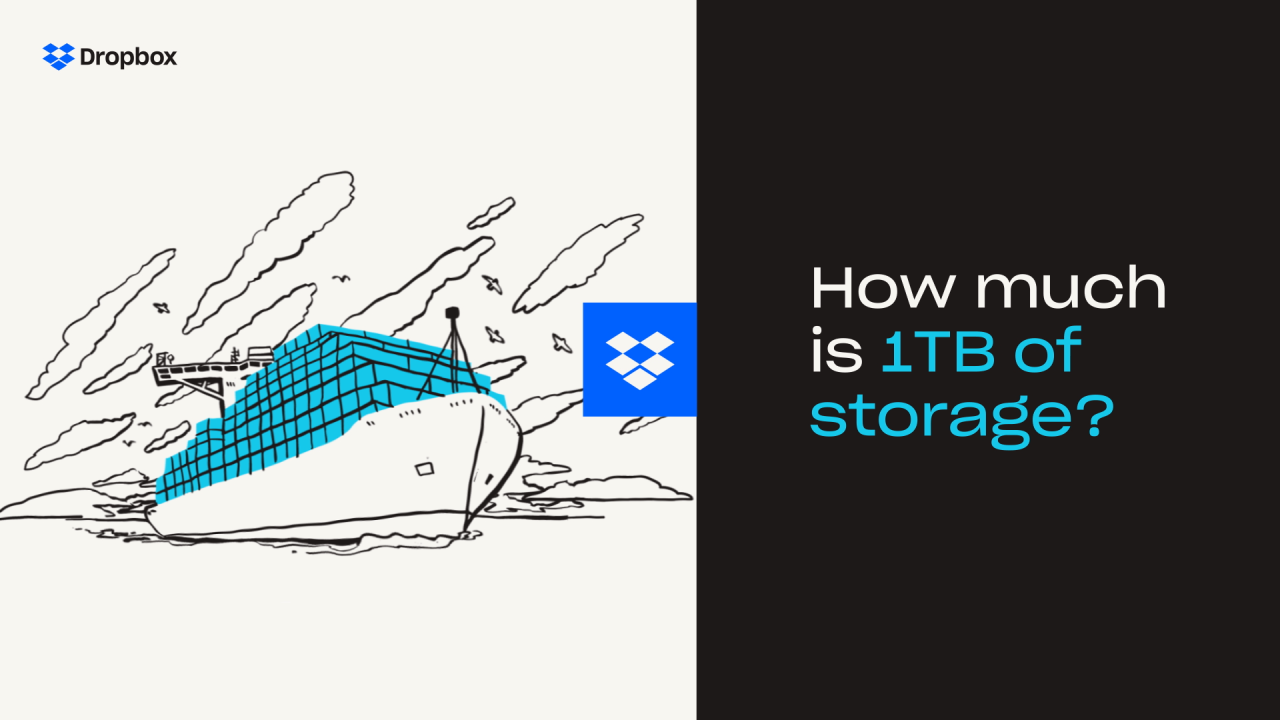
¿Qué es un códec?
Los códecs son el código que se usa para comprimir vídeos. Básicamente, reducen el tamaño de los archivos para almacenarlos y luego los descomprimen de nuevo cuando se quieren ver. Por lo general, los códecs funcionarán automáticamente en el programa que uses, por lo que no deberías preocuparte por ellos. Si necesitas convertir el códec de un vídeo, puedes utilizar un software de transcodificación, como HandBrake. Lo que debes saber es que, sin códecs, el tamaño de tu archivo sería de tres a cinco veces mayor, como mínimo.
A veces necesitas saber qué códec elegir, por lo que es útil conocer los siguientes tipos:
- MPEG: es uno de los más usados, así como sus derivados, incluidos el MPEG-1 y el MPEG-4; todos ellos proporcionan una reproducción de vídeo de alta calidad, incluso tras la compresión.
- ProRes: se utiliza en software, como iMovie de Apple, y, como su nombre indica, ofrece una fantástica resolución de color.
- WMV: Microsoft afirma que WMV ofrece una mejor calidad que MPEG-4. Si utilizas un software de edición de vídeo en Windows, es probable que este sea el códec que uses.
¿AVI es un códec de vídeo?
No, AVI es un contenedor que dicta la extensión de un archivo de vídeo. Los contenedores son como sobres que guardan los códecs. Así que los AVI y MP4, por ejemplo, son tipos de archivo o contenedores, pero no son códecs como tales. Aun así, suponen una diferencia. Los MP4 suelen ser más pequeños que los AVI debido a una mejor tasa de compresión.
¿Qué tamaño tiene un archivo de vídeo comprimido?
El número preciso de bytes que se necesita para tu archivo dependerá de varios factores, como:
Formatos de vídeo
Tipos de vídeo que pueden tener impacto en el tamaño y la calidad general. Todos los que se enumeran a continuación, son tipos de vídeo:
- MP4
- AVI
- FLV
- MOV
- WMV
Sin que resulte demasiado complejo, algunos tipos de archivo ofrecen mejores códecs; es decir, mejores procesos para comprimir tu vídeo. Un archivo MP4, por ejemplo, si se convierte en un archivo FLV, pasará a ser un archivo más grande en general, ya que los códecs de un FLV son menos eficientes y dan lugar a una menor compresión y reducción de los archivos.
Longitud del vídeo
Un vídeo de un minuto será más pequeño que uno de una hora. Sin embargo, la elección del tipo de archivo también puede influir en la relación entre la duración del vídeo y el tamaño del archivo.
Tasa de fotogramas
La tasa de fotogramas o FPS (fotogramas por segundo) afecta a la calidad del vídeo; un vídeo en HD usa como mínimo 24 FPS. Cuantos más fotogramas tengas, mayores serán la cantidad de detalles y el tamaño del archivo.
Resolución del vídeo
Un vídeo con mayor resolución tiene un tamaño de visualización más grande y, en general, un tamaño de archivo mayor. Por ejemplo, si tu vídeo es de 480p, está diseñado para una visualización más pequeña de 852 x 480 píxeles. Un vídeo de 720p entra en el terreno del HD con 1280 x 720 píxeles.
Para un vídeo de 1 minuto:
- Ultra HD o 4K (3840 x 2160): archivo de 2 GB
- Resolución 2K (2048 x 1080): archivo de 430 MB
- 1080p o Full HD (1920x1080): archivo de 403 MB
Dropbox simplifica la compresión y el uso compartido de vídeos
Por suerte, no tienes que preocuparte demasiado por los bytes ni por los formatos para enviar un vídeo largo con Dropbox sin problemas. Dropbox es compatible con los siguientes formatos de archivo de vídeo y los comprime de forma automática para que los puedas ver en tu dispositivo, con la opción de descargarlos en calidad completa:
- AVI
- MKV
- MP4
- MPG
- MOV
- WMV
- OGV
- 3GP
Siempre que el tamaño del archivo sea inferior a 50 GB, la vista previa mostrará un vídeo impecable. Puedes enviar archivos de vídeo de gran tamaño desde tu smartphone (iOS o Android), ordenador (Apple, Microsoft o Linux) o tablet y compartirlos a través de un enlace añadido a un correo electrónico, un mensaje de texto o una conversación de chat. Tus destinatarios ni siquiera necesitarán una cuenta de Dropbox y podrán ver el vídeo sin descargarlo. Además, no hay límites de tamaño, así que no tendrás que comprimir ni recomprimir tu archivo.
Mejora tu eficiencia con Dropbox
Dropbox facilita que puedas compartir archivos de forma segura en tiempo real. Concede acceso a carpetas para compartir contenido al momento, sin periodos de descarga prolongados. Puedes enviar el enlace a quien quieras, tanto si tiene cuenta de Dropbox como si no. Eso significa que nada te retrasará si estás trabajando en un proyecto creativo de vídeo, compartiendo una presentación o si simplemente quieres enviar un vídeo divertido a un amigo.




